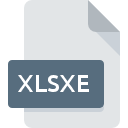
Bestandsextensie XLSXE
Document Manager Encrypted Excel Spreadsheet Format
-
Category
-
Populariteit0 ( votes)
Wat is XLSXE bestand?
XLSXE is een bestandsextensie die gewoonlijk wordt geassocieerd met Document Manager Encrypted Excel Spreadsheet Format -bestanden. Bestanden met de extensie XLSXE kunnen worden gebruikt door programma's die worden gedistribueerd voor het platform Windows. XLSXE-bestand behoort net als 100 andere bestandsnaamextensies in onze database tot de categorie Werkbladbestanden. Document Manager is veruit het meest gebruikte programma voor het werken met XLSXE-bestanden. Software met de naam Document Manager is gemaakt door WonderFox Soft, Inc. Raadpleeg de officiële website van de ontwikkelaar voor meer informatie over de software en XLSXE-bestanden.
Programma's die XLSXE bestandsextensie ondersteunen
Hieronder staat een tabel met programma's die XLSXE-bestanden ondersteunen. Bestanden met de extensie XLSXE zijn, net als andere bestandsindelingen, te vinden op elk besturingssysteem. De bestanden in kwestie kunnen worden overgedragen naar andere apparaten, mobiel of stationair, maar mogelijk zijn niet alle systemen in staat om dergelijke bestanden correct te verwerken.
Updated: 05/01/2020
Hoe open je een XLSXE-bestand?
Er kunnen meerdere oorzaken zijn waarom u problemen hebt met het openen van XLSXE-bestanden op een bepaald systeem. Aan de andere kant, de meest voorkomende problemen met betrekking tot Document Manager Encrypted Excel Spreadsheet Format bestanden zijn niet complex. In de meeste gevallen kunnen ze snel en effectief worden aangepakt zonder hulp van een specialist. Hierna volgt een lijst met richtlijnen die u helpen bij het identificeren en oplossen van bestandsgerelateerde problemen.
Stap 1. Download en installeer Document Manager
 De meest voorkomende reden voor dergelijke problemen is het ontbreken van goede toepassingen die XLSXE-bestanden ondersteunen die op het systeem zijn geïnstalleerd. De oplossing voor dit probleem is heel eenvoudig. Download Document Manager en installeer het op uw apparaat. De volledige lijst met programma's gegroepeerd per besturingssysteem vindt u hierboven. De veiligste methode om Document Manager geïnstalleerd te downloaden is door naar de website van de ontwikkelaar (WonderFox Soft, Inc) te gaan en de software te downloaden met behulp van de aangeboden links.
De meest voorkomende reden voor dergelijke problemen is het ontbreken van goede toepassingen die XLSXE-bestanden ondersteunen die op het systeem zijn geïnstalleerd. De oplossing voor dit probleem is heel eenvoudig. Download Document Manager en installeer het op uw apparaat. De volledige lijst met programma's gegroepeerd per besturingssysteem vindt u hierboven. De veiligste methode om Document Manager geïnstalleerd te downloaden is door naar de website van de ontwikkelaar (WonderFox Soft, Inc) te gaan en de software te downloaden met behulp van de aangeboden links.
Stap 2. Controleer of u de nieuwste versie van Document Manager hebt
 U heeft nog steeds geen toegang tot XLSXE-bestanden, hoewel Document Manager op uw systeem is geïnstalleerd? Zorg ervoor dat de software up-to-date is. Soms introduceren softwareontwikkelaars nieuwe formaten in plaats van die al worden ondersteund, samen met nieuwere versies van hun toepassingen. De reden dat Document Manager bestanden met XLSXE niet aankan, kan zijn dat de software verouderd is. De meest recente versie van Document Manager is achterwaarts compatibel en kan bestandsformaten verwerken die worden ondersteund door oudere versies van de software.
U heeft nog steeds geen toegang tot XLSXE-bestanden, hoewel Document Manager op uw systeem is geïnstalleerd? Zorg ervoor dat de software up-to-date is. Soms introduceren softwareontwikkelaars nieuwe formaten in plaats van die al worden ondersteund, samen met nieuwere versies van hun toepassingen. De reden dat Document Manager bestanden met XLSXE niet aankan, kan zijn dat de software verouderd is. De meest recente versie van Document Manager is achterwaarts compatibel en kan bestandsformaten verwerken die worden ondersteund door oudere versies van de software.
Stap 3. Stel de standaardapplicatie in om XLSXE-bestanden te openen naar Document Manager
Als u de nieuwste versie van Document Manager hebt geïnstalleerd en het probleem blijft bestaan, selecteert u dit als het standaardprogramma om XLSXE op uw apparaat te beheren. De volgende stap zou geen problemen moeten opleveren. De procedure is eenvoudig en grotendeels systeemonafhankelijk

Wijzig de standaardtoepassing in Windows
- Klik met de rechtermuisknop op het XLSXE-bestand en kies optie
- Klik op en selecteer vervolgens de optie
- Selecteer ten slotte , wijs de map aan waarin Document Manager is geïnstalleerd, vink het vakje Altijd deze app gebruiken voor het openen van XLSXE-bestanden openen aan en bevestig uw selectie door op klikken

Wijzig de standaardtoepassing in Mac OS
- Klik met de rechtermuisknop op het XLSXE-bestand en selecteer
- Open het gedeelte door op de naam te klikken
- Selecteer de juiste software en sla uw instellingen op door op wijzigen te klikken
- Ten slotte zal een Deze wijziging worden toegepast op alle bestanden met XLSXE extensie bericht zou moeten verschijnen. Klik op de knop om uw keuze te bevestigen.
Stap 4. Controleer of XLSXE niet defect is
Mocht het probleem na het uitvoeren van de stappen 1-3 nog steeds optreden, controleer dan of het XLSXE-bestand geldig is. Het niet kunnen openen van het bestand kan te maken hebben met verschillende problemen.

1. De XLSXE is mogelijk geïnfecteerd met malware - zorg ervoor dat u deze scant met een antivirusprogramma.
Mocht het zijn dat de XLSXE is geïnfecteerd met een virus, dan kan dit de oorzaak zijn waardoor u er geen toegang toe hebt. Scan het bestand onmiddellijk met een antivirusprogramma of scan het hele systeem om ervoor te zorgen dat het hele systeem veilig is. Als het XLSXE-bestand inderdaad is geïnfecteerd, volgt u de onderstaande instructies.
2. Controleer of het bestand beschadigd of beschadigd is
Hebt u het betreffende XLSXE-bestand van een andere persoon ontvangen? Vraag hem / haar om het nog een keer te verzenden. Tijdens het kopieerproces van het bestand kunnen fouten optreden waardoor het bestand onvolledig of beschadigd is. Dit kan de oorzaak zijn van problemen met het bestand. Bij het downloaden van het bestand met de extensie XLSXE van internet kan er een fout optreden met als gevolg een onvolledig bestand. Probeer het bestand opnieuw te downloaden.
3. Zorg ervoor dat u over de juiste toegangsrechten beschikt
Soms moeten gebruikers beheerdersrechten hebben om toegang te krijgen tot bestanden. Meld u af bij uw huidige account en meld u aan bij een account met voldoende toegangsrechten. Open vervolgens het bestand Document Manager Encrypted Excel Spreadsheet Format.
4. Controleer of uw systeem kan omgaan met Document Manager
De besturingssystemen kunnen voldoende vrije bronnen opmerken om de toepassing uit te voeren die XLSXE-bestanden ondersteunt. Sluit alle actieve programma's en probeer het XLSXE-bestand te openen.
5. Controleer of uw besturingssysteem en stuurprogramma's up-to-date zijn
De nieuwste versies van programma's en stuurprogramma's kunnen u helpen bij het oplossen van problemen met Document Manager Encrypted Excel Spreadsheet Format -bestanden en zorgen voor de beveiliging van uw apparaat en besturingssysteem. Het is mogelijk dat een van de beschikbare systeem- of stuurprogramma-updates de problemen met XLSXE-bestanden met betrekking tot oudere versies van bepaalde software oplost.
Wilt u helpen?
Als je nog meer informatie over de bestandsextensie XLSXE hebt, zullen we je dankbaar zijn als je die wilt delen met de gebruikers van onze site. Gebruik het formulier hier en stuur ons je informatie over het XLSXE-bestand.

 Windows
Windows 
